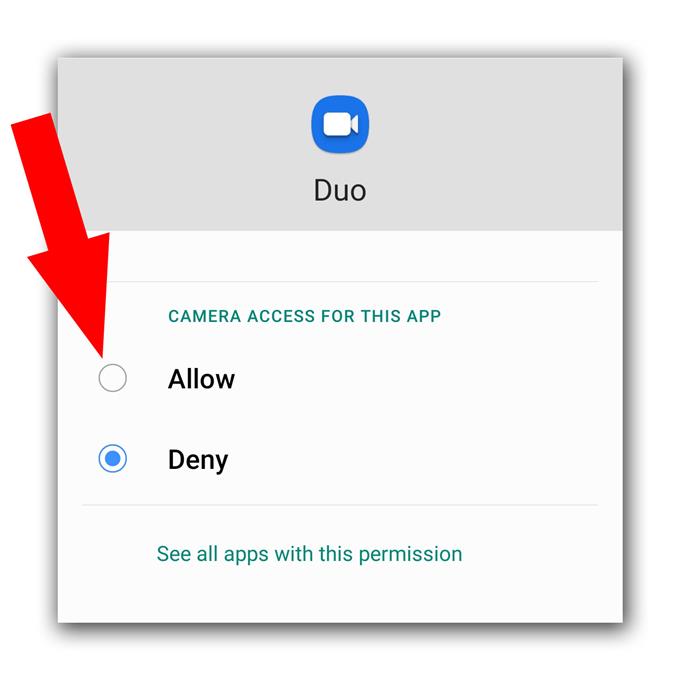Beberapa pengguna Android mengeluh kerana kamera Google Duo tidak berfungsi dengan baik di telefon mereka. Masalah seperti ini akan sangat menjengkelkan kerana anda tidak dapat berbual video kerana pengguna di hujung sana tidak akan dapat melihat anda. Namun, jangan risau kerana ini bukan masalah serius. Sebenarnya, anda mungkin dapat memperbaikinya dengan melakukan satu atau beberapa prosedur.
Dalam artikel ini, kami akan membimbing anda bagaimana memperbaiki telefon anda yang disadap oleh Google Duo yang tidak berfungsi dengan baik. Kami akan berusaha melihat kemungkinan mengapa kamera tidak berfungsi dengan aplikasi. Oleh itu, jika anda menghadapi masalah ini, teruskan membaca kerana kami mungkin dapat membantu.
Kamera Google Duo Tidak Berfungsi Pada Android
Masa yang Diperlukan: 12 minit
Sering kali, ketika aplikasi tidak dapat menggunakan layanan inti dengan benar, itu disebabkan oleh kesalahan firmware kecil atau izinnya. Jadi inilah yang perlu anda lakukan sekiranya ini berlaku:
- Memulakan semula secara paksa
Sebelum perkara lain, pastikan bahawa ini bukan hanya kerana masalah firmware kecil atau gangguan. Selalunya, apabila masalahnya kecil, restart secara paksa akan dapat menyelesaikannya. Ini caranya:
1. Tekan dan tahan butang kelantangan dan kekunci kuasa selama 10 saat. Ini akan memaksa telefon anda mematikan dan menghidupkannya semula.
2. Apabila logo dipaparkan, lepaskan kedua-dua kekunci dan tunggu sehingga peranti selesai memulakan semula.Apabila memulakan semula selesai, buka Duo dan buat panggilan video.

- Periksa kebenaran
Sekiranya semuanya berfungsi dengan baik pada peranti anda, kecuali aplikasi ini yang mempunyai masalah membuat kamera berfungsi, maka mungkin disebabkan oleh masalah kebenaran. Periksa kebenaran aplikasi untuk memastikan aplikasi dibenarkan menggunakan kamera.
1. Leret ke atas dari bawah skrin untuk menarik laci aplikasi.
2. Pergi ke skrin di mana aplikasi Duo berada.
3. Ketuk dan tahan ikonnya sehingga pilihan muncul.
4. Ketik Maklumat aplikasi.
5. Tatal ke bawah untuk mencari Kebenaran dan ketuk padanya.
6. Skrin seterusnya akan menunjukkan kepada anda perkhidmatan yang boleh diakses oleh aplikasi.
7. Buat perubahan yang diperlukan dan kemudian cuba gunakan Duo sekali lagi.
- Tetapkan semula Google Duo
Setelah memastikan aplikasi dibenarkan menggunakan kamera namun tidak berfungsi dengan baik, sudah tiba masanya anda menetapkan semula Duo. Anda boleh melakukannya dengan menghapus cache dan datanya, yang akan mengembalikannya ke tetapan dan konfigurasi lalai. Begini caranya:
1. Pergi ke skrin di mana ikon Duo berada.
2. Ketuk dan tahan ikon Duo sehingga pilihan muncul.
3. Ketik Maklumat aplikasi.
4. Sentuh Penyimpanan.
5. Ketik Kosongkan cache.
6. Sekarang, ketik Hapus data dan sentuh OK untuk mengesahkan.Apabila menghadapi masalah seperti ini, penyelesaian di atas akan memperbaikinya dengan syarat telefon anda tidak mempunyai tanda-tanda kerosakan fizikal atau cecair.

Alat
- Google Duo
Bahan
- Android
Namun, jika kamera Google Duo tidak berfungsi walaupun setelah melakukan prosedur tersebut, kemungkinan masalahnya adalah dengan telefon anda sendiri. Apa yang perlu anda lakukan seterusnya ialah melancarkan kamera sendiri dan cuba mengambil gambar atau merakam video pendek untuk menguji apakah ia berfungsi dengan baik. Sekiranya berlaku, maka tidak ada masalah dengannya dan anda perlu menetapkan semula peranti anda kerana mungkin masalah firmware. Inilah cara anda menetapkan semula peranti anda:
- Leret ke bawah dari bahagian atas skrin dan kemudian ketuk ikon Tetapan.
- Cari dan ketik Pengurusan am.
- Sentuh Tetapkan Semula.
- Ketik Tetapkan semula data kilang.
- Tatal ke bawah ke bawah skrin dan ketuk Tetapkan Semula.
- Sekiranya diminta, masukkan PIN, Kata Laluan atau Pola anda.
- Akhirnya, ketik Padam semua.
Sebaliknya, jika kamera tidak berfungsi sendiri, maka mungkin masalah perkakasan dan anda memerlukan juruteknik untuk memeriksa telefon untuk anda.
Saya harap panduan penyelesaian masalah mudah ini dapat membantu. Tolong sokong kami dengan melanggan saluran Youtube kami.
- Google Meet Tidak Mempunyai Suara, Tidak Dapat Mendengar Pengguna Lain
- Cara Membuat Senarai Main YouTube Baru di Galaxy S20
- Mikrofon Hangouts Tidak Berfungsi, Pengguna Lain Tidak Dapat Mendengar
- Zum Mikrofon Tidak Berfungsi Pada Android. Inilah Pembetulannya!